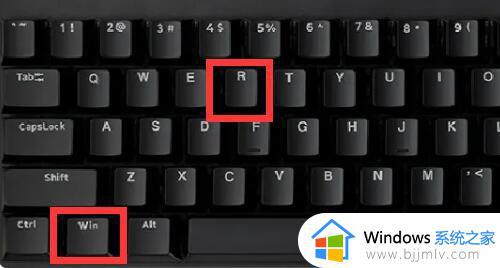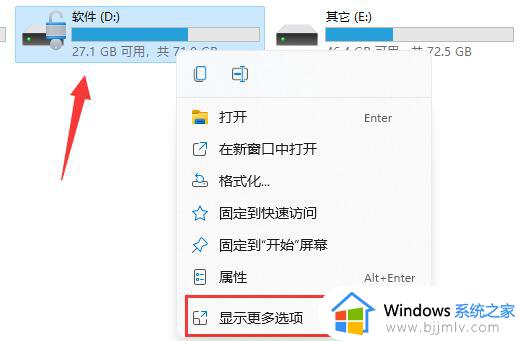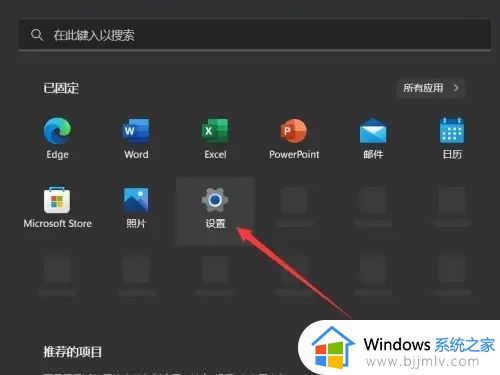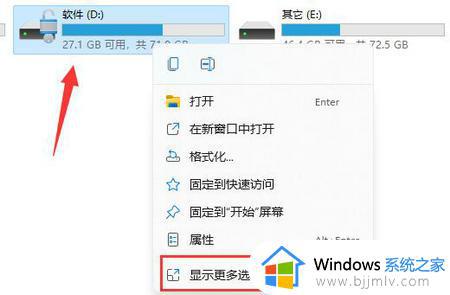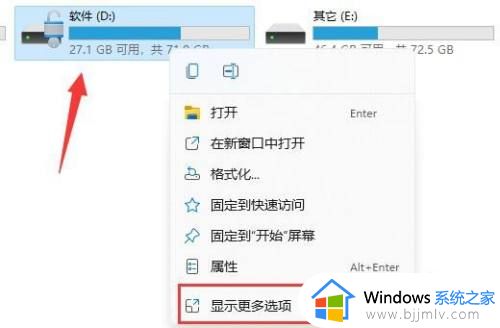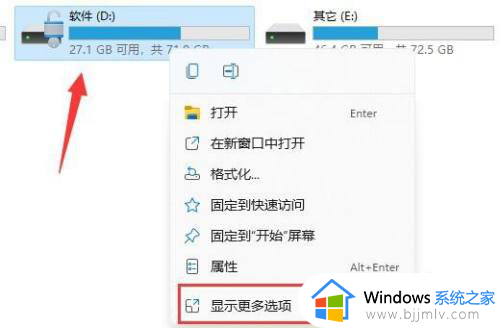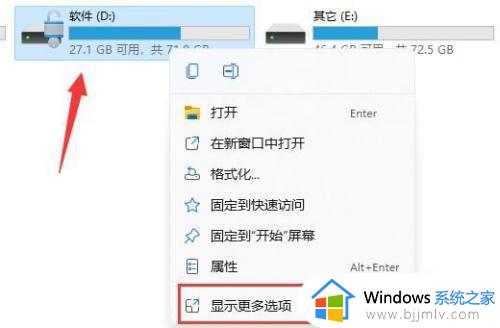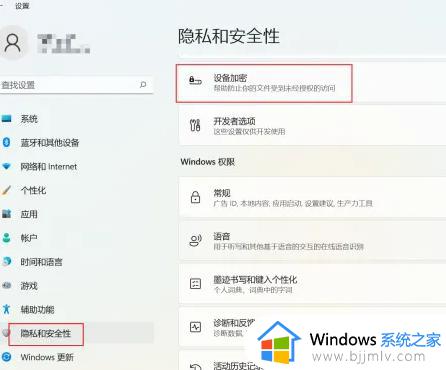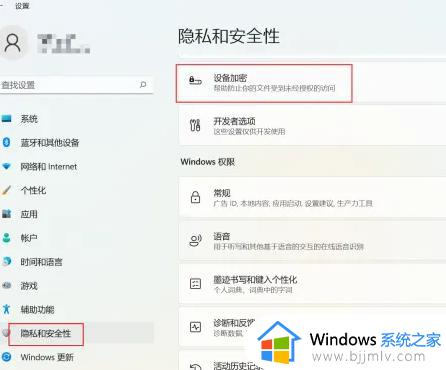windows11磁盘加密怎么解除 win11解除硬盘加密的方法
更新时间:2023-07-17 09:37:47作者:qiaoyun
相信很多人都喜欢将一些重要文件存储在磁盘中,但是有时候为了保护好自己的个人隐私和重要文件安全,就会对磁盘进行加密,但是有部分windows11系统用户在加密有一段时间之后,想要将其解除,但是不懂windows11磁盘加密怎么解除,为此,这就给大家介绍一下win11解除硬盘加密的方法。
具体方法如下:
1、打开此电脑,找到并选中,被加密的磁盘,在打开的菜单项中,选择显示更多选项;
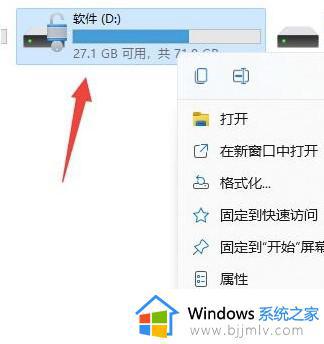
2、在显示更多选项中,选择管理 Bitlocker(B);
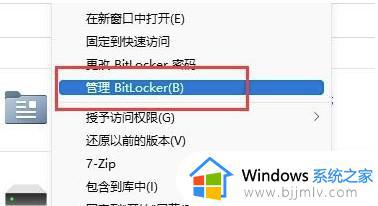
3、在打开的窗口中,点击关闭 Bitlocker;
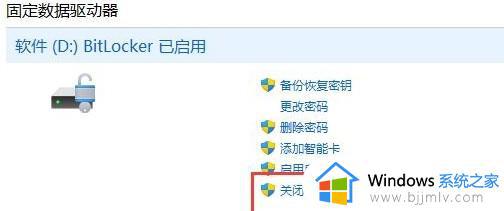
4、弹出的Bitlocker 驱动器加密窗口,点击关闭 Bitlocker;
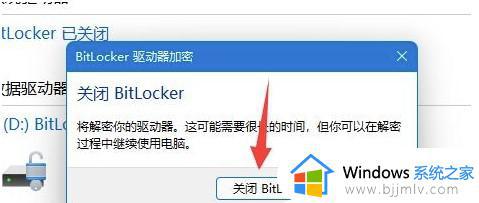
5、等解密进度条走完,就可以解除Win11硬盘加密了。
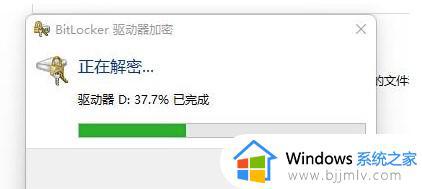
以上给大家介绍的就是windows11磁盘加密的详细接触方法,如果你也想取消的话,可以参考上述方法步骤来进行操作吧。